티스토리 뷰
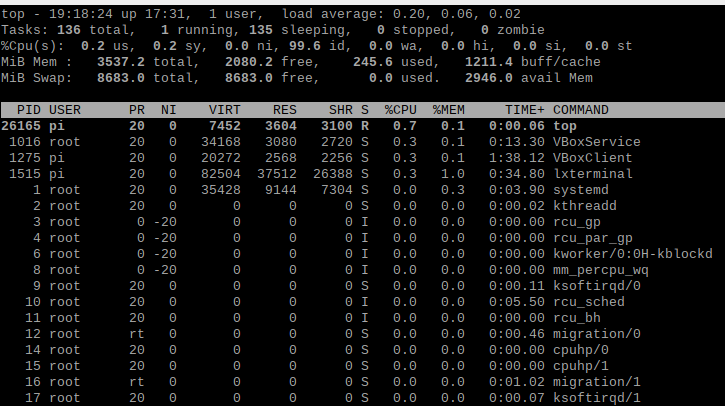
윈도우 작업 관리자에서 CPU과 메모리 사용량이 많은 프로세스를 확인할 수 있었다면 리눅스 시스템에서는 top 명령을 활용할 수 있다. 콘솔에서 "top"를 입력하면 시작할 수 있고 일단 위의 화면처럼 시스템 모니터링이 시작되면 기본적으로 3초 주기로 화면을 갱신한다. [스페이스] 키를 누르면 즉시로 화면을 갱신하고 [d] 키를 누르면 기본 3초인 갱신 주기를 변경할 수 있다. 프로그램 종료는 [q] 키를 누른다. vi 에디터에 대한 경험이 있는 사용자라면 컨트롤 모드와 입력 모드가 구분되는 vi에디터처럼 컨트롤 모드에서 다양한 옵션을 활용할 수 있다.
필자의 경우 top 명령에서 중요하게 확인하는 것은 시스템 평균 로드로 "load average" 우측에서 최근 1분, 5분, 15분간의 로드를 확인할 수 있다. 개별 프로세스에 대한 정보를 나타내는 각 항목에 대한 설명은 아래와 같다.
- PID: 프로세스 아이디
- USER: 프로세스 소유자
- PR: 프로세스 우선순위
- NI: 프로세의 나이스(nice) 값. 우선순위를 조정할 때 -20~19 범위의 값을 지정할 수 있다. 값이 낮을수록 순위가 높다. 일반 사용자는 값을 높이는 것만 가능.
- VIRT: 가상 메모리 용량
- RES: 상주 메모리 용량
- SHR: 공유 메모리 용량
- S: 프로세스 상태(R:수행 중, S:대기)
- %CPU: CPU 점유율
- %MEM: 실제 메모리 점유율
- TIME+: 총 CPU 시간
- COMMAND: 명령 라인
목록을 이동시키면서 확인하려면 상하좌우 화살표 키와 페이지 Up/Down키, Home, End 키를 사용하면 된다.

CPU 코어가 여러 개인 경우 각각의 상태를 확인하려면 [1] 키를 누르고 위와 같은 화면에서 다시 돌아오려면 다시 한번 [1] 키를 누른다.
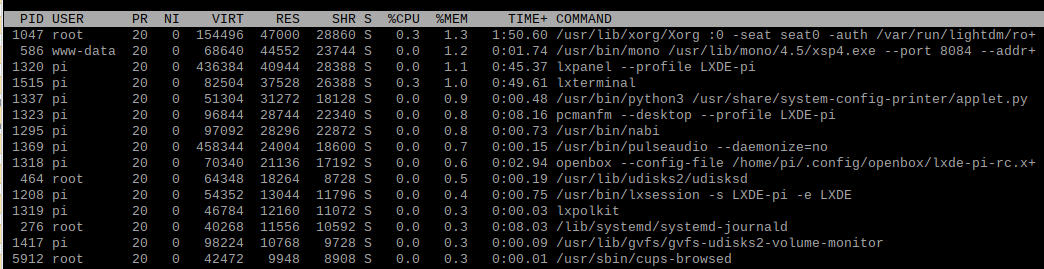
위의 그림은 [c] 키를 누른 상태로 명령줄 전체를 볼 수 있고 다시 [c] 키를 누르면 원래 상태로 돌아온다.

위의 그림은 top 명령을 수행할 때 top 도구의 버전과 함께 명령 수행 시 지정할 수 있는 여러 옵션으로 -p 옵션으로 특정 프로세스만 모니터링하거나 -u 옵션으로 특정 사용자의 프로세스만 모니터링할 수도 있다.
'컴퓨터 팁(Tip)' 카테고리의 다른 글
| 버추얼박스(VirtualBox)에 리눅스 가상 머신 설치하기 (0) | 2023.04.14 |
|---|---|
| 리눅스 고급 분석 도구 사용하기 (0) | 2023.03.02 |
| 윈도 시스템 성능 상황 분석하기 (0) | 2022.07.05 |
| 라즈베리 파이 가상 메모리(SWAP) 크기 늘리기 (0) | 2022.05.17 |
| 라즈베리파이 VNC로 접속하기 (0) | 2022.04.29 |
